|
Top
ドメイン名入門 入門ガイド 管理ガイド基礎 [Email] [FTP] [Web] [Ports] [Shell] [User] [CPX] インストール マニュアル システム管理 ユーザー管理 ドメイン管理 ファイル管理 プロフィール オプション メール管理 メールフォルダ グローバルツール [Webmin] 管理上級編 |
|
v3 Top |
v3 Start |
v3 |
v3 Ftp |
v3 Web |
v3 Ports |
v3 Shell |
v3 User |
v3 Perl |
v3 Java |
v3 System |
v3 CPX |
2.4 エンドユーザーの編集
本ページは 2008-04-01 更新されました
|
注意:エンドユーザーの編集は、必ずドメイン管理者のIDでCPXにログインし、実行してください。 |
|
重要:パスワードの安全性を高めるため、コントロールパネルへは http 経由ではなく、常に https 経由でログインすることをお勧めします。 |
1. をクリックします。
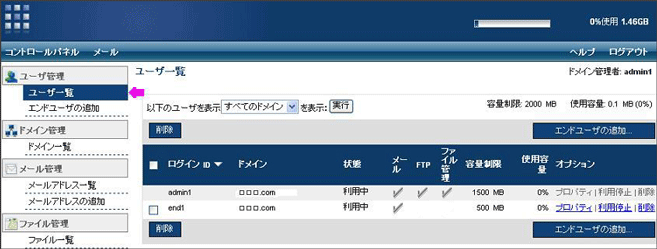
2. 編集するエンドユーザの「プロパティ」をクリックします。
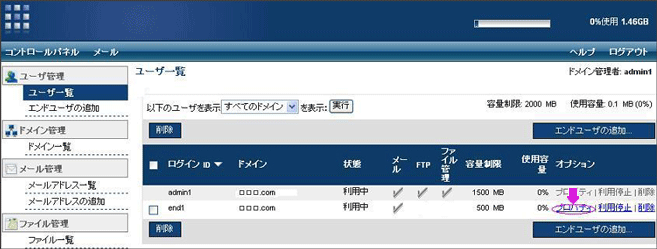
3. をクリックします。
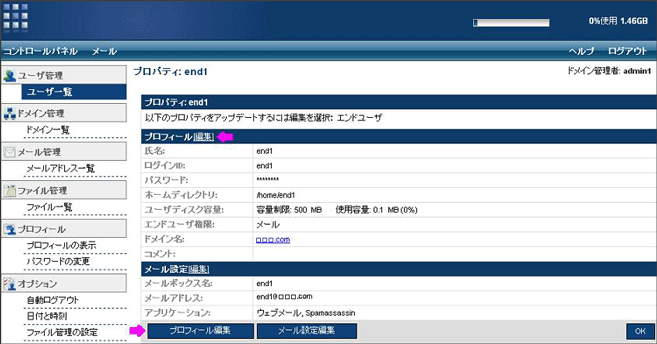
4. 変更する場合は、新しい氏名を入力します。
(必ず半角英数のみを使用してください。)
※ログインIDは変更できません。
![]()
5. 変更する場合、新しいパスワードを入力します。
![]()
6. 「新パスワードの確認」欄にパスワードを再入力します。
![]()
7. 変更する場合は、新しいディスク容量をMBで入力します。
![]()
8. 付与する権限(メール、ファイルマネージャー、シェルアクセス)を最低1つ選択します。

|
注意: シェルアクセス権限を与えることはサーバーへの不正進入の可能性を高めることにつながります。 |
9. シェルアクセスを付与する場合、「シェルアクセス」欄にチェックを入れ、ドロップダウンメニューからシェルを選択します。
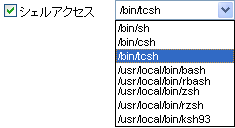
10. エンドユーザーを関連付けるドメイン名を変更する場合は、ドロップダウンメニューから選択します。
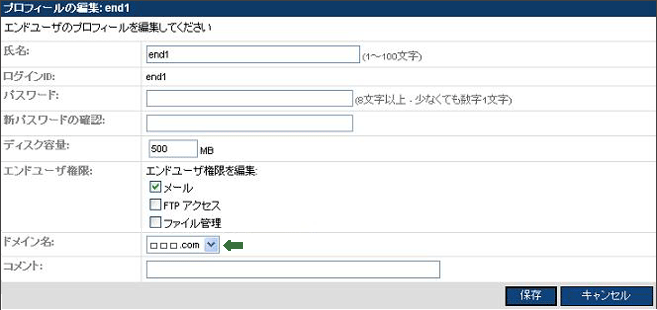
11. をクリックすると、入力した内容が保存され、「プロパティ」画面に戻ります。

12. メール権限が付与されていて、使用するメールアプリケーションを変更する場合は、をクリックします。
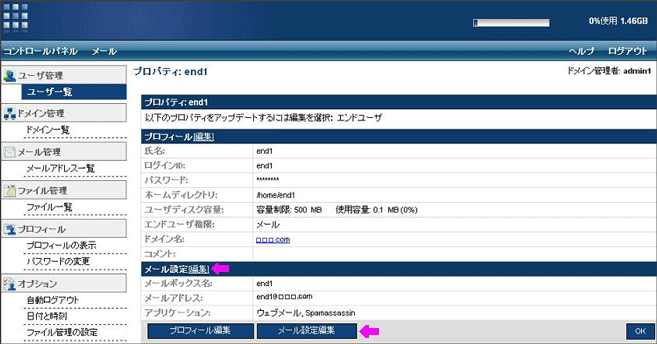
13. 使用するメールアプリケーションを選択します。
メールアプリケーションを使用しない場合は、使用しないアプリケーションのチェックを外します。
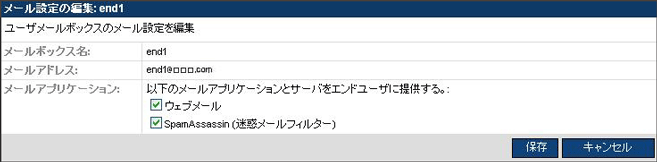
14. をクリックすると、コントロールパネル上部に完了メッセージが表示されます。
をクリックすると、入力した内容は保存されず、ドメイン管理者のプロパティ画面に戻ります。

15. をクリックして「ユーザー覧」画面に戻ります。
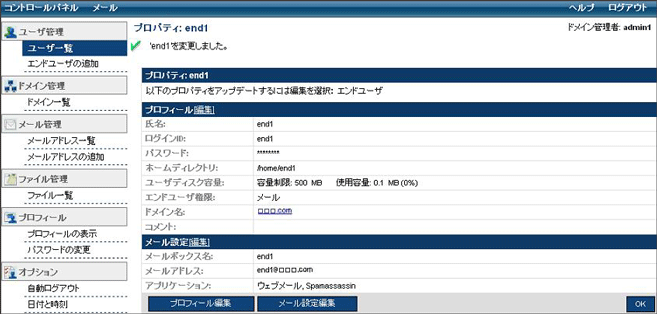

株式会社サイバービジョンホスティング提供サービス一覧
再販売用レンタルサーバーのSPEEDEX | VPS(仮想専用サーバー) | 共用サーバー | 独自ドメイン取得・運用 | SSLサーバー証明書 | ワイルドカードサーバー証明書 | SEO | Google Apps(TM) | クリエイティブワークの検索エンジン